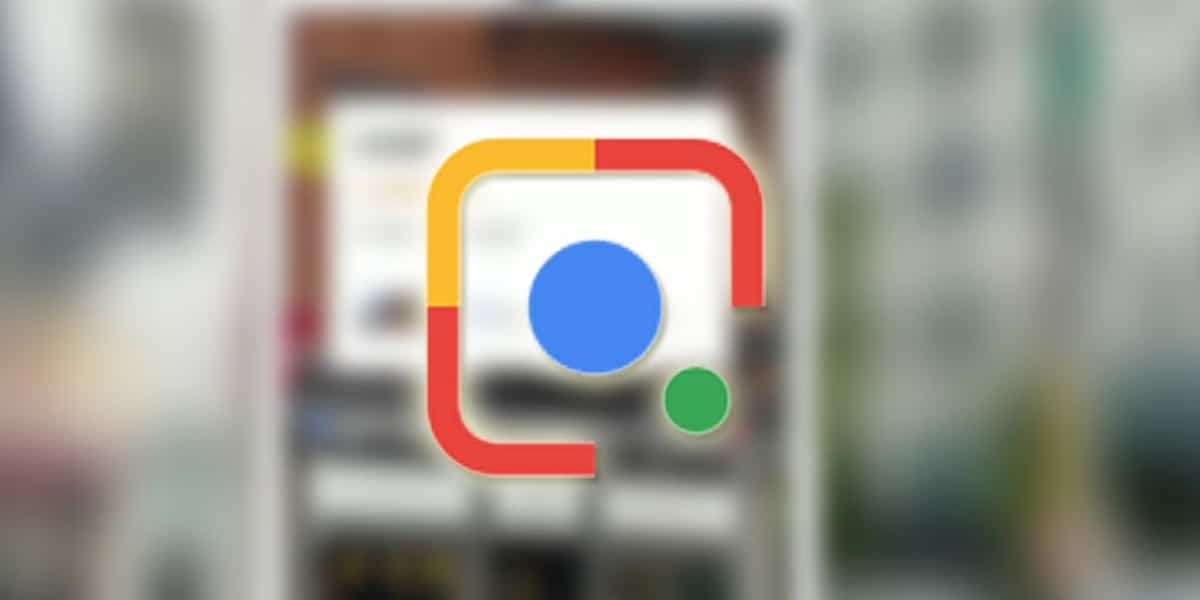
கூகிளின் பரிமாணங்களை நாங்கள் ஏற்கனவே அறிவோம், ஒவ்வொரு அர்த்தத்திலும். ஒரு தேடுபொறிக்கு நன்றி செலுத்திய உலகளாவிய தொழில்நுட்ப நிறுவனமான. உலகின் மிக சக்திவாய்ந்த நிறுவனங்களின் ஒரு பகுதியாக "இருந்தபோதிலும்", அதை சிறந்ததாக்குவதில் அது தொடர்ந்து செயல்படுகிறது. கூகிள் தனது தேடுபொறியின் மொபைல் பயன்பாட்டை புதுப்பித்துள்ளது பயன்பாட்டைச் சேர்த்தல் புதிய அம்சங்களுடன் கூகிள் லென்ஸ் நிஜமாகவே ஆர்வமாக உள்ளது.
இப்போது கூகிள் லென்ஸ் உங்கள் கையெழுத்தை அடையாளம் காண முடியும் மற்றும் எங்களுக்கு வழங்குகிறது அதை நேரடியாக கணினிக்கு அனுப்ப வாய்ப்பு. இனி ஒரு சுத்தமான தாளில் குறிப்புகளை அனுப்ப வேண்டியதில்லை ... அது பாஸ் போலத் தெரியவில்லையா? கூகிள் லென்ஸ் உள்ளது கையால் எழுதப்பட்ட உரையை புரிந்துகொள்ளும் திறன் கொண்ட ஒரு மேம்பட்ட வழிமுறை, ஆனால் குறைந்தபட்சம் நீங்கள் ஒரு தெளிவான கையெழுத்தை வைத்திருக்க வேண்டும். உங்களிடம் ஒழுக்கமான கையெழுத்து இருந்தால், கையால் எழுதப்பட்ட உரையை உங்கள் கணினிக்கு எவ்வாறு மாற்றுவது என்பதை அறிய விரும்பினால், அதை நாங்கள் உங்களுக்கு கீழே விளக்குவோம்.
கூகிள் லென்ஸ், உங்கள் உரை காகிதத்திலிருந்து கணினிக்கு கையால்
இந்த கருவி எனது உயர்நிலைப்பள்ளி அல்லது பல்கலைக்கழக நாட்களில் இருந்திருந்தால், குறிப்புகள் மற்றும் ஆவணங்களை சுத்தம் செய்வதில் மணிநேரத்தை மிச்சப்படுத்தியிருப்பேன். நிச்சயமாக, கூகிள் லென்ஸ் மாணவர்களுக்கு மிக முக்கியமான கூட்டாளியாகிறது. கூடுதல் மற்றும் இலவச உதவி எங்களுக்கு அதிக நேரம் கிடைக்கும். சக்தி உங்கள் குறிப்புகள், குறிப்புகள் அல்லது ஒரு இறுதி திட்டத்தை கணினிக்கு மாற்றுவது ஒருபோதும் எளிதாக இருந்ததில்லை மற்றும் வேகமாக. நீங்கள் தெரிந்து கொள்ள விரும்பினால் இந்த புதிய கருவியை எவ்வாறு பயன்படுத்துவது, பின்னர் நாங்கள் உங்களுக்கு படிப்படியாக சொல்லப்போகிறோம்.
நீங்கள் செய்ய வேண்டிய முதல் விஷயம் Google தேடல் பயன்பாட்டைப் புதுப்பிக்கவும் இது மிக சமீபத்திய அம்சம் என்பதால். தேடல்களைச் செய்வதற்கான மற்றொரு விருப்பமாக தேடுபொறி பயன்பாட்டில் கூகிள் லென்ஸ் தோன்றும். மிகவும் நாம் பயன்படுத்தப் போகும் கணினியில் கூகிள் குரோம் நிறுவப்பட்டிருப்பது அவசியம். இரண்டையும் கொண்டிருப்பதால், எந்தவொரு பிரச்சனையும் இல்லாமல் பணியை எளிதில் செய்ய முடியும்.
கூகிள் லென்ஸுடன் படிப்படியாக கையால் எழுதப்பட்ட உரையை கணினிக்கு அனுப்பவும்
முதல் விஷயம் அது நாங்கள் எங்கள் கணினியில் உள்நுழைய வேண்டும், Google Chrome மூலம், தொலைபேசியில் எங்களிடம் பயன்பாடு உள்ள அதே பயனர் கணக்கில். இதனால் ஸ்மார்ட்போன் கேமரா மூலம் நாம் கைப்பற்றப் போகும் உரையை எங்கள் கணினியின் கிளிப்போர்டுக்கு மாற்றலாம். எனவே நமக்கு தேவையான இடத்தில் உரையை ஒட்டலாம்.
கூகிள் லென்ஸ் திறந்தவுடன், நாங்கள் நகலெடுக்க விரும்பும் உரையில் கவனம் செலுத்துகிறோம் நாம் வேண்டும் «உரை» ஐகானைத் தட்டவும் ஒரே ஆவணத்தில் ஏதேனும் இருந்தால், படங்களை நிராகரிக்க பயன்பாடு.
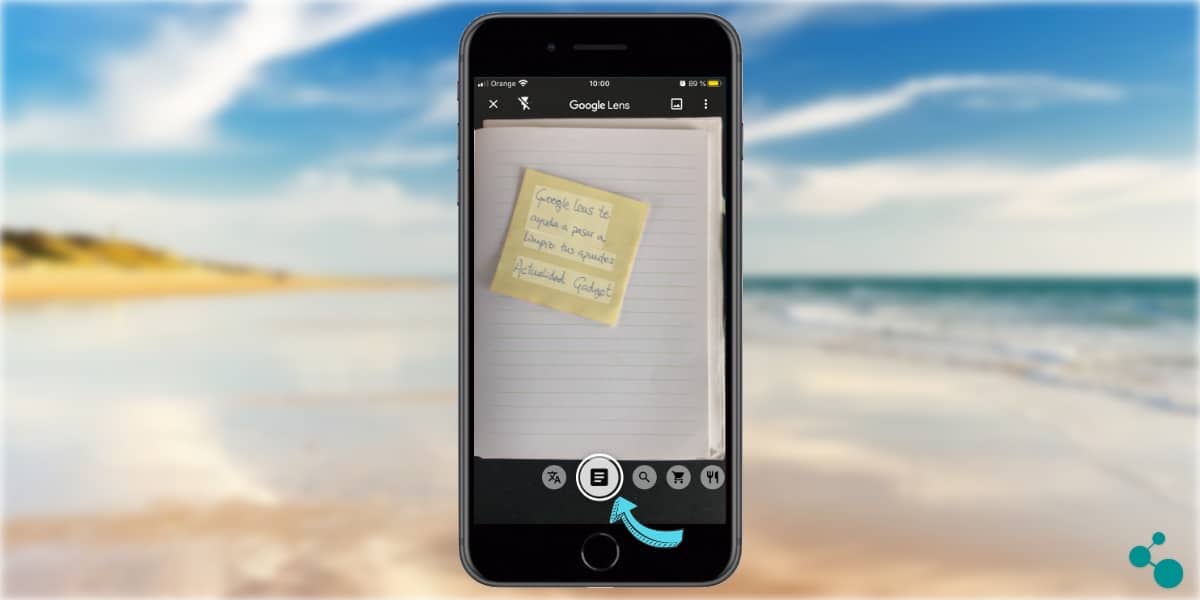
Al உரை விருப்பத்தை சரிபார்க்கவும், அல்காரிதம் ஆவணத்தில் இருக்கக்கூடிய படங்களை நிராகரிக்கிறது. «உரை on என்பதைக் கிளிக் செய்வதன் மூலம், கேமராவுடன் காணப்படும் உரையை பயன்பாடு நமக்குக் காட்டுகிறது. இந்த நேரத்தில், திரையில் தட்டுவது, நாம் கைமுறையாக தேர்ந்தெடுக்கலாம் தோன்றும் அனைத்து உரையும் அல்லது எங்களுக்கு விருப்பமான ஒரு பகுதியும். நாம் முழுமையாக நகலெடுக்க விரும்பும் உரையைத் தேர்வுசெய்தவுடன், நாம் செய்ய வேண்டும் «அனைத்தையும் தேர்ந்தெடு on என்பதைக் கிளிக் செய்க. இதைச் செய்வது கூகிள் லென்ஸ் கிளிப்போர்டுக்கு உரை ஏற்கனவே நகலெடுக்கப்பட்டுள்ளது. இப்போது அந்த உரையை எங்கள் கணினிக்கு «அனுப்ப» அவசியம் ...
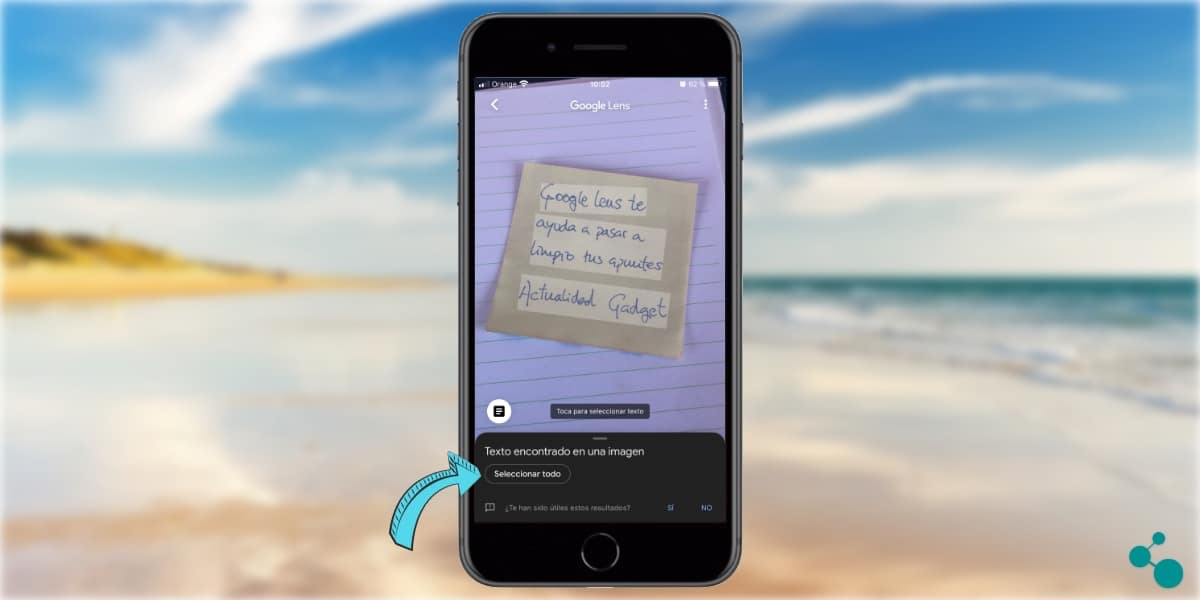
எங்கள் உரையைத் தேர்ந்தெடுத்து அதை நகலெடுக்க கிளிக் செய்தால், பயன்பாடு எங்களுக்கு புதிய விருப்பங்களைக் காட்டுகிறது. செய்யப்பட்ட உரையின் தேர்வை எங்கள் கணினிக்கு மாற்ற, நாம் கிளிக் செய்ய வேண்டும் "கணினியில் நகலெடு". இந்த வழியில் நம்மால் முடியும் எங்கள் அட்டவணை குழுவில் கையால் எழுதப்பட்ட உரை உள்ளது நாங்கள் தேர்ந்தெடுத்துள்ளோம்.
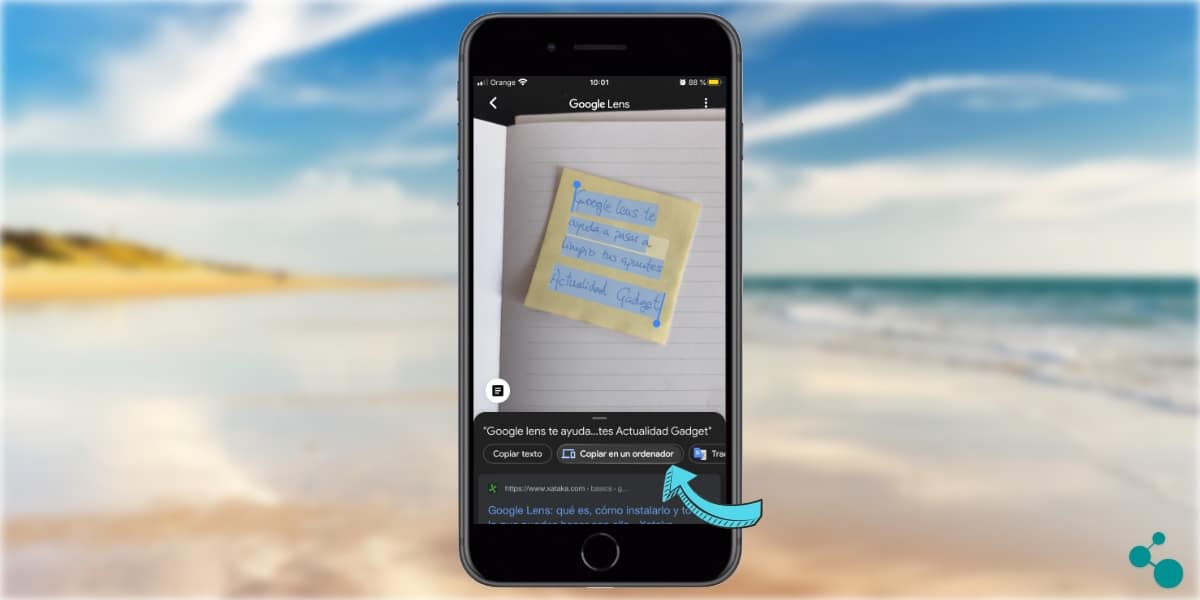
«கணினிக்கு நகலெடு on என்பதைக் கிளிக் செய்வதன் மூலம் நாங்கள் இயக்கப்பட்டிருக்கிறோம் கிடைக்கக்கூடிய உபகரணங்களின் பட்டியல். இதற்காக அது தேவையான முன்பு, நாம் சுட்டிக்காட்டியுள்ளபடி, எங்களிடம் உள்ளது Google Chrome இல் உள்நுழைந்துள்ளது ஸ்மார்ட்போனில் கூகிள் லென்ஸைப் பயன்படுத்தும் அதே கணக்கைக் கொண்டு. நாங்கள் இதை இப்படி செய்திருந்தால் நாம் தேர்ந்தெடுக்கக்கூடியவற்றில் எங்கள் கணினி தோன்றும்.
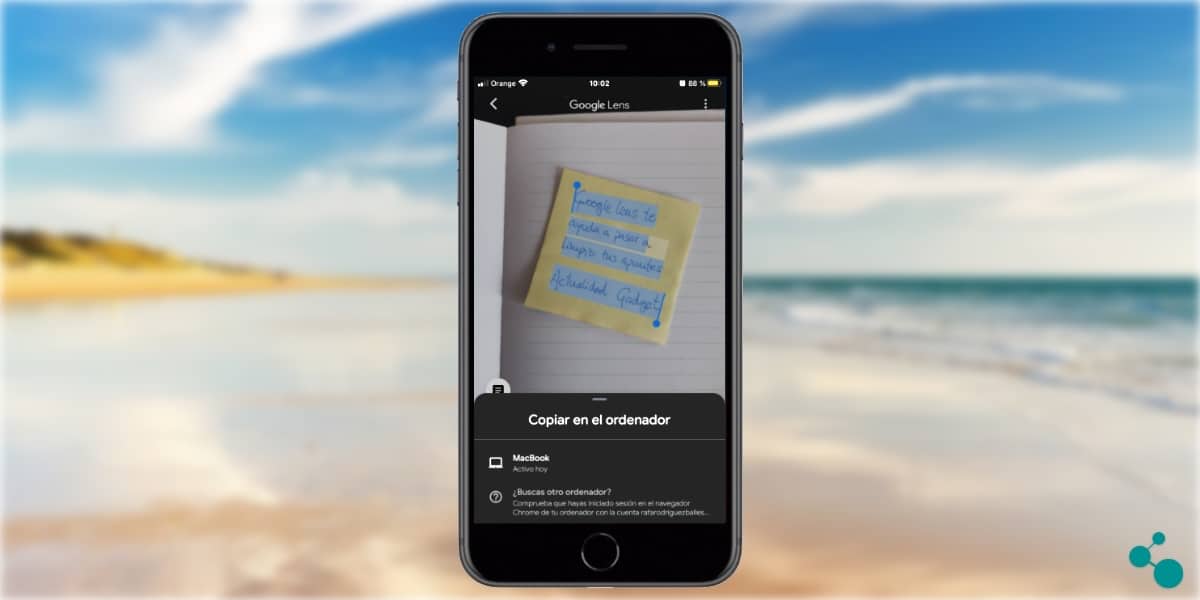
இது முடிந்ததும், அதைக் குறிக்கும் ஒரு செய்தி திரையில் தோன்றும் எங்கள் உரை தேர்வு ஏற்கனவே எங்கள் கணினியில் நகலெடுக்கப்பட்டது. ஸ்மார்ட்போன் கேமரா மூலம் நாம் முன்னர் கண்டறிந்த உரையை அணுக, «paste» கட்டளையை மட்டுமே இயக்க வேண்டும்.
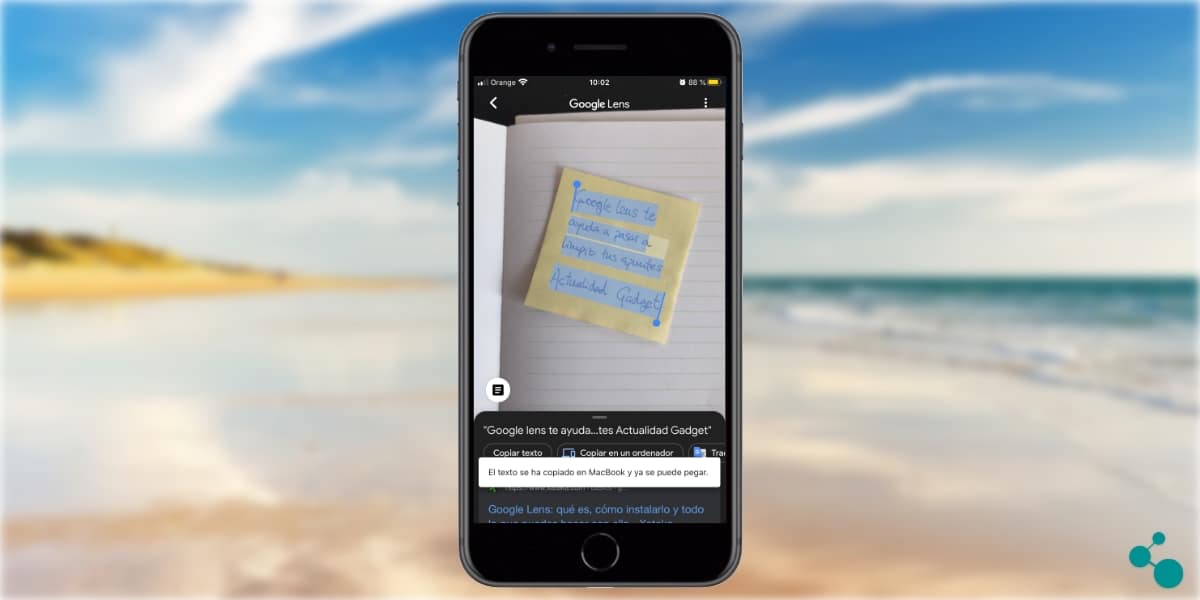
உலாவியில் அல்லது நேரடியாக எங்கள் உரை எடிட்டிங் திட்டத்தில் "ஒட்டலாம்". ஏற்கனவே எங்கள் டெஸ்க்டாப்பில் நேரடியாக கையால் எழுதப்பட்ட உரை உள்ளது. இது எளிதாகவும் வேகமாகவும் இருக்க முடியாது!
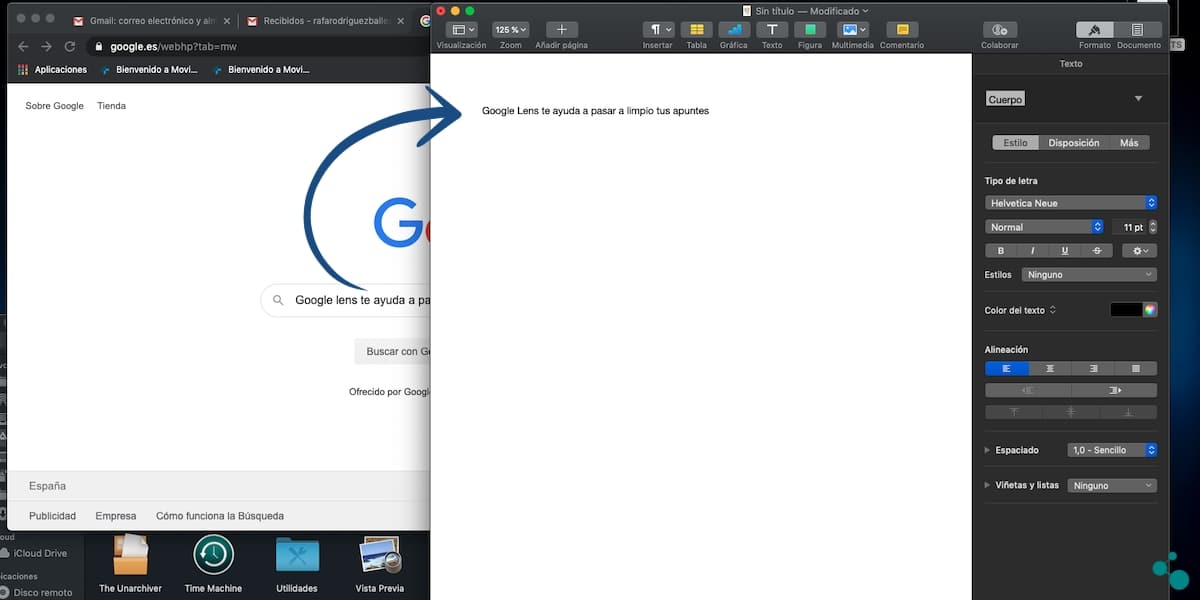
நிச்சயம் கையால் எழுதப்பட்ட உரையை எங்கள் கணினிக்கு மாற்றுவது மிகவும் எளிதானது என்று நீங்கள் நினைத்துப் பார்க்க முடியவில்லை. நாம் ஆரம்பத்தில் குறிப்பிட்டது போல கூகிள் லென்ஸ் மாணவர்களுக்கு ஒரு பெரிய உதவியாக இருக்கும். சக்தி கணினியில் தட்டச்சு செய்யும் நேரத்தை மிச்சப்படுத்துங்கள் எப்போதும் ஒரு பெரிய உதவி. நாம் பார்த்தபடி உங்களிடம் மிக அடிப்படையான Google கருவிகள் மட்டுமே இருக்க வேண்டும்.
நீங்கள் செய்யக்கூடிய ஒரு பணி மிகவும் மேம்பட்ட விவரக்குறிப்புகள் தேவையில்லாமல் எந்த ஸ்மார்ட்போனுடனும். ஒய் எந்த கணினியுடனும் இதில் நீங்கள் Google Chrome உலாவி நிறுவியுள்ளீர்கள். கூகிள் வாழ்க்கையை எவ்வாறு எளிதாக்குகிறது என்பதற்கான மற்றொரு எடுத்துக்காட்டு. இந்த விஷயத்தில் ஒரு இலவச கருவி மூலம், விளம்பரங்கள் இல்லாமல் மற்றும் சிறந்த தரம். நீங்கள் இன்னும் அவற்றை முயற்சிக்கவில்லையா? அதை எப்படி செய்வது என்பது உங்களுக்கு ஏற்கனவே தெரியும்.
வணக்கம். பாதுகாப்பு அம்சம் குறித்து நீங்கள் கருத்து தெரிவிக்க விரும்புகிறேன். கூகிள் எங்கள் எழுத்தை நடத்துகிறதா? இது குரல் அங்கீகாரங்களைப் போன்றது என்று நான் பயப்படுகிறேன் (எடுத்துக்காட்டாக, சாம்சங்கின் ஸ்வாய்ஸ், உங்கள் குரலைச் சேமிக்க நீங்கள் அவர்களுக்கு அங்கீகாரம் வழங்க வேண்டும், இல்லையென்றால் அதைப் பயன்படுத்த முடியாது).
உங்கள் ஜிமெயில் மின்னஞ்சல்களுடன் நீங்கள் இணைக்கும் படங்களை Google OCR செய்கிறது என்பதை நாங்கள் ஏற்கனவே அறிவோம். உங்கள் கையெழுத்து கிடைப்பதைத் தடுக்கிறது எது?